Opera Mobileは階層化ブックマークやタブブラウジングが便利 特集その1
 「OperaMobile」をインストールしたら、まずは普通にブラウジングを行なってみよう。
「OperaMobile」をインストールしたら、まずは普通にブラウジングを行なってみよう。
起動時に表示される画面は「Speed Dial」と呼ばれ、利用頻度の高いページを登録しておいて素早く開ける。
もちろん、普通のブックマークもメニューから利用可能だ。Android標準ブラウザと違い、フォルダを作って階層化できるので、多くのページを登録していても目当てのページを見つけやすいぞ。
複数のページを開いておいて切り替えながら閲覧するタブブラウジング機能も搭載されている。ページ上のリンクを新規タブで開くには、リンクを長押しすると表示されるメニューから「新しいタブで開く」を実行すればいい。検索エンジンの検索結果やリンク集などのページでは、めぼしいページを一通り新規タブで開いてから見ていけば、結果ページとリンク先ページを行ったり来たりせずに済むので便利だ。
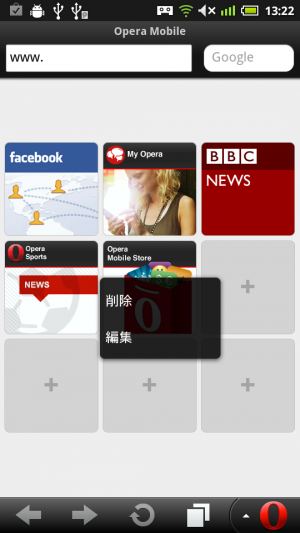 Opera Mobileを起動すると、このようなSpeed Dialの画面が表示される。登録されたページの長押しで表示されるメニューから、項目の削除やURLの変更を行なえるぞ。未登録の箇所は、「+」をタップすればURLの入力画面に進む。
Opera Mobileを起動すると、このようなSpeed Dialの画面が表示される。登録されたページの長押しで表示されるメニューから、項目の削除やURLの変更を行なえるぞ。未登録の箇所は、「+」をタップすればURLの入力画面に進む。
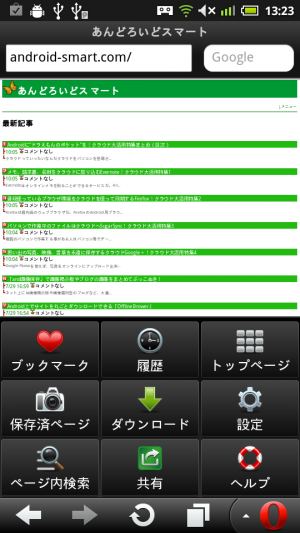 下部にはツールバーが表示され、戻る・進むや再読込を素早く行なえる。右端のOperaアイコンをタップすると、このようなメニューが表示されるぞ。
下部にはツールバーが表示され、戻る・進むや再読込を素早く行なえる。右端のOperaアイコンをタップすると、このようなメニューが表示されるぞ。
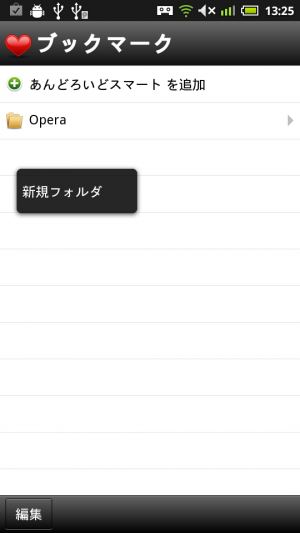 ブックマーク画面では、何もないところを長押しすると表示されるポップアップメニューで「新規フォルダ」を実行すれば、フォルダを作成できる。
ブックマーク画面では、何もないところを長押しすると表示されるポップアップメニューで「新規フォルダ」を実行すれば、フォルダを作成できる。
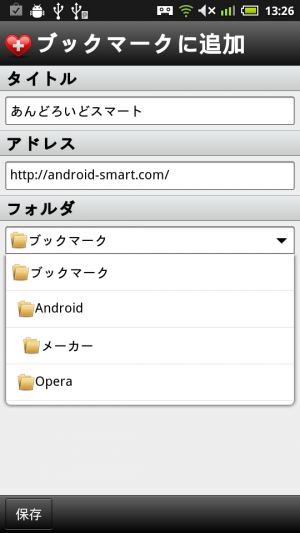 ブックマーク画面の上部の「~を追加」をタップすると、現在表示中のページをブックマークに追加できる。下部の「フォルダ」のドロップダウンリストで、登録先フォルダを選択できるぞ。
ブックマーク画面の上部の「~を追加」をタップすると、現在表示中のページをブックマークに追加できる。下部の「フォルダ」のドロップダウンリストで、登録先フォルダを選択できるぞ。
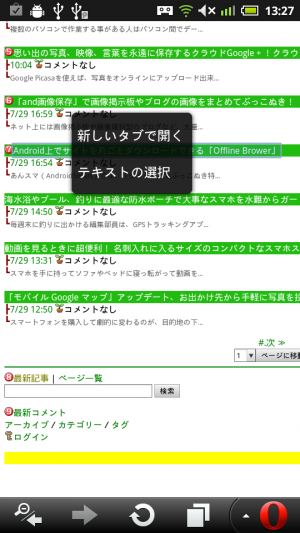 ページ上のリンクを新規タブで開くには、リンクを長押しして表示されるメニューから「新しいタブで開く」を実行しよう。
ページ上のリンクを新規タブで開くには、リンクを長押しして表示されるメニューから「新しいタブで開く」を実行しよう。
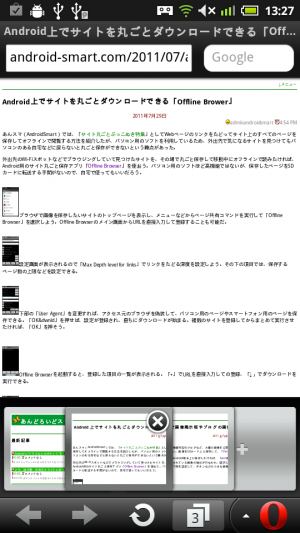 ツールバーの右から2番目のアイコンをタップすると、開いているタブの一覧が表示される。右上の「x」を2回タップすると、そのページを閉じられるぞ。また、右端の「+」をタップすれば、新規タブでSpeed Dialを表示できる。
ツールバーの右から2番目のアイコンをタップすると、開いているタブの一覧が表示される。右上の「x」を2回タップすると、そのページを閉じられるぞ。また、右端の「+」をタップすれば、新規タブでSpeed Dialを表示できる。
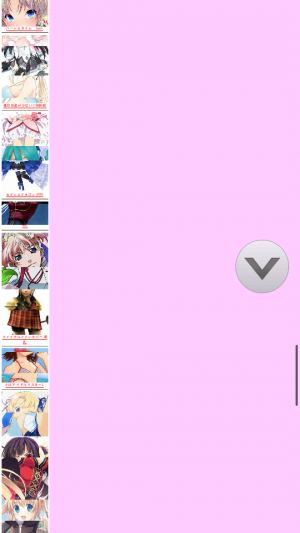 ページを上か下に素早くドラッグして高速スクロールさせると、このようなアイコンが表示される。これをタップすると、ページの一番上や下にジャンプできる。大量の書き込みのあるブログや掲示板で投稿欄に進みたいときなどに役立つぞ。
ページを上か下に素早くドラッグして高速スクロールさせると、このようなアイコンが表示される。これをタップすると、ページの一番上や下にジャンプできる。大量の書き込みのあるブログや掲示板で投稿欄に進みたいときなどに役立つぞ。
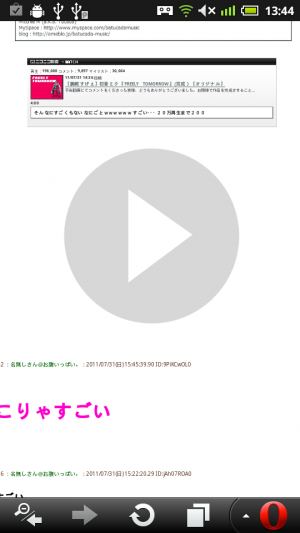 Androidのバージョンが2以上で、Flash Player10.2以降がインストールされていれば、Flashを使ったページも閲覧可能だ。デフォルトでは、画面に埋め込まれたFlashはこのような再生ボタンで表示される。
Androidのバージョンが2以上で、Flash Player10.2以降がインストールされていれば、Flashを使ったページも閲覧可能だ。デフォルトでは、画面に埋め込まれたFlashはこのような再生ボタンで表示される。
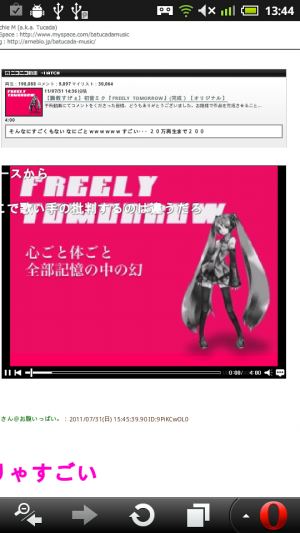 Flash再生ボタンをタップすれば、Flashが読み込まれて実行される。動画サイトのFlashも、このようにバッチリ再生されるぞ。
Flash再生ボタンをタップすれば、Flashが読み込まれて実行される。動画サイトのFlashも、このようにバッチリ再生されるぞ。
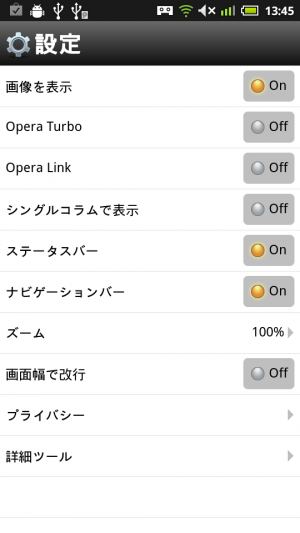 メニューの「設定」から呼び出せる設定画面では、各種機能のON/OFFなどを設定できる。
メニューの「設定」から呼び出せる設定画面では、各種機能のON/OFFなどを設定できる。
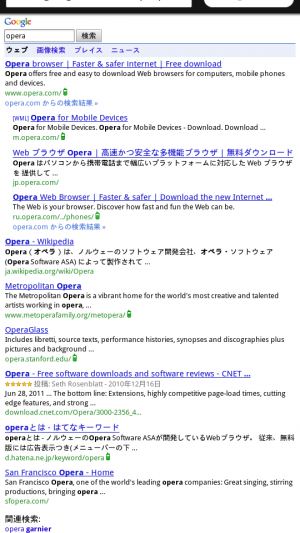 ステータスバーとナビゲーションバーをOffにすると、上部のAndroidの通知バーや下部のOpera Mobileツールバーが表示されなくなり、ページ表示領域を広く取れる。ツールバーを表示するには、端末のメニューボタンを押せばいい。
ステータスバーとナビゲーションバーをOffにすると、上部のAndroidの通知バーや下部のOpera Mobileツールバーが表示されなくなり、ページ表示領域を広く取れる。ツールバーを表示するには、端末のメニューボタンを押せばいい。
・Opera Mobile ウェブブラウザ – Android マーケット
関連記事

Opera Mobieに検索エンジンを追加して選択したテキストを素早く検索 特集その2

Opera Mobileの隠し設定を編集しプロキシサーバを使用する 特集その4

Opera Mobileのターボ機能でページ読み込みを高速化 特集その5

Opera MobileにoAutoPagerizeを導入して「次のページ」を自動読み込み 特集その6

Opera Linkでパソコン版OperaとOperaMobileのデータを同期 特集その3

Opera Mobileの高度な機能を使いこなして最強のブラウジング環境を構築しよう! 特集後編(目次)

最強ブラウザOpera Mobileをフル活用せよ! 特集まとめ(目次)

Opera Mobileの上級カスタマイズの準備をしよう特集その1

Opera Mobileのコンテンツブロック機能で邪魔なブログパーツなどを除去 特集その2
2011年08月01日18時20分 公開 | カテゴリー: ネット情報活用 | キーワード:特集 | Short URL
ツイート ![]()
最新記事
- デスクワークの姿勢を改善!足を置くためのフットレスト!
- 気分に合わせて選べるアタッチメントホルダー!ストラップやネックストラップをスマホに手軽に取り付け!
- カラバリ豊富なスマホベルト!スマホ背面に貼り付けるだけ!
- 簡単取り付け簡単利用!高い粘着性能で安心して使えるスマホリング!
- スマホの充電もできるヘッドフォンスタンド!ケーブルホルダー付きで整理整頓できる!
- スマホサイズで携帯便利な自撮り棒!わずか140gの超軽量設計!
- ゲームを楽しむだけで無く、おしゃれにも使えるカラバリ!有線でも無線でも使えるゲームコントローラー!
- 小さく運ぶ、大きく使う!移動中も効率的に休める枕!
- 柔軟なケーブル管理!すべてのケーブルが絡まないようにする結束バンド!
- 一瞬でくるっとまとまる充電ケーブル!急速充電も高速データ伝送も対応!
- 小型化とスタイルの融合!テンキーレスで一日ゲームをするのも快適!
- 太めのケーブルも使えるマグネット式ケーブルクリップ!6個セットで家中どこでも使える!
- クランプで手軽に設置できるケーブルトレー!使い方によって小物入れとして使うことも!
- 配線を整理してスッキリ!デスク裏に設置する布製ケーブルトレー!
- 液晶ディスプレイの上を小物置きに!設置も取り外しも簡単なディスプレイボード!
- 照明の常識が変わる究極のモニターライト!自動調光で常に最適な明るさ!
- 狭いデスクを広々使う!可動域の広いモニターアーム!
- 大きな文字で見やすいデジタル時計!壁掛け時計としても置き時計としても!
- 3in1のヘッドホンスタンド!USBハブや 3.5mmオーディオ機能も!
- ゲームやテレワークを快適に!目に優しい設計のモニターライト!
- 便利なUSB電源のPCスピーカー!Bluetooth接続にも対応!
- 高さと向きを自由に調整可能!様々なゲーム周辺機器を収納できるスタンド!
- 安定性抜群!スマホを安定して置いておける折りたたみ式のスマホスタンド!
- 片手で脱着できるスマホホルダー!ダッシュボードでもエアコン送風口でも!
- AUX経由で音楽再生!Bluetoothでワイヤレスに再生できる!
- 小さい空間のあらゆるところで空気を浄化!プラズマクラスター搭載のコンパクトな空気清浄機!
- 2台の機器を立てて収納できるクラムシェルスタンド!重量感があるので安心して置ける!
- 超スリムで持ち運びも簡単!ノートPCを最適な角度に出来るスタンド!
- ボタン1つで締めるも緩めるも手軽に!シンプル操作で高精度作業!
- 最大8台同時充電可能!スマホスタンド付きの電源タップ!